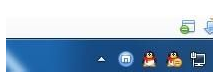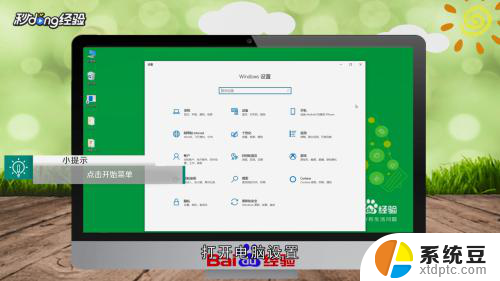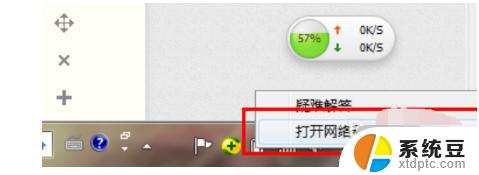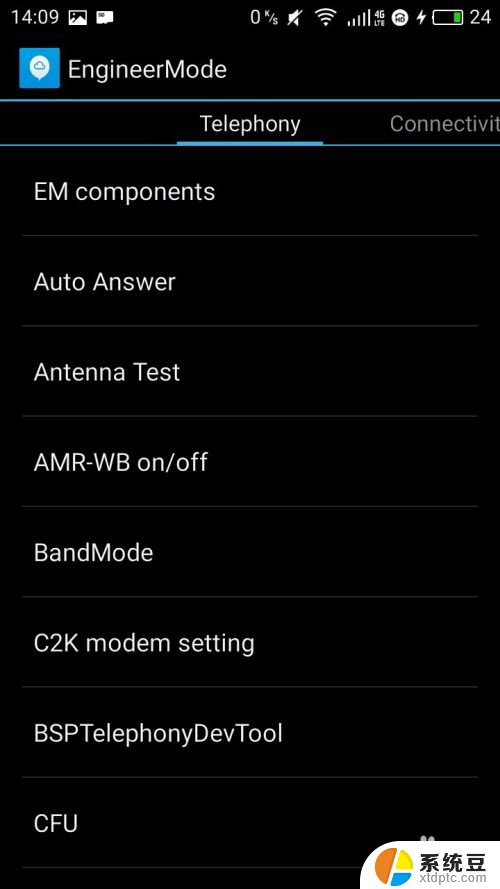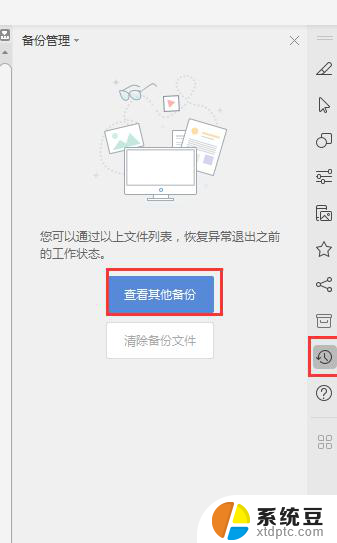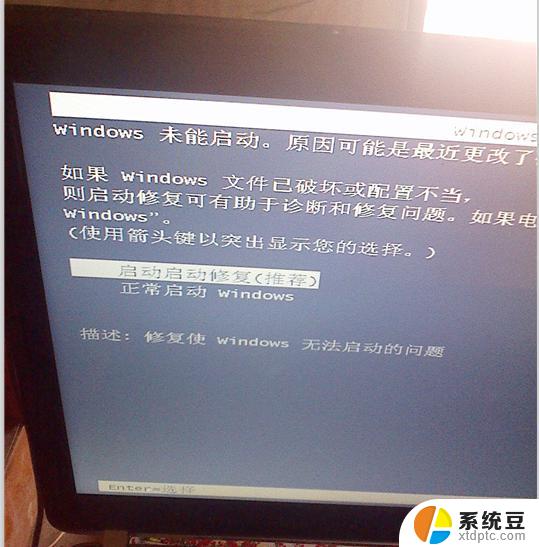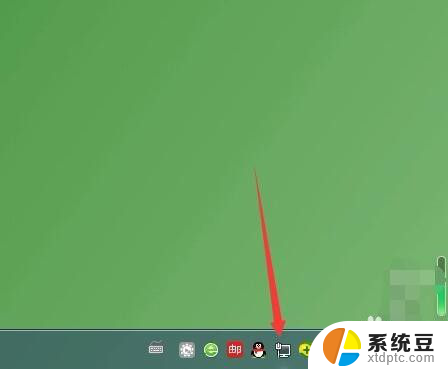以太网被禁用消失了怎么还原 以太网设置选项突然不见了怎么办
在现代科技高速发展的背景下,以太网已成为人们生活与工作中不可或缺的一部分,有时我们可能会遇到以太网被禁用或设置选项突然消失的问题,这给我们的网络连接带来了困扰。当以太网设置选项不见了,我们应该如何去还原以太网的功能呢?接下来我们将探讨一些解决方案,帮助您重新启用以太网,并恢复网络连接的稳定性。
步骤如下:
1.首先,分两种情况,先判断是不是在BIOS里面禁用了有线网卡,如果禁用了,先把BIOS里面的解开,因为各个电脑的BIOS不同,设置也不相同,在这里我就介绍华硕的笔记本。
2.按esc按键进入BIOS界面,按右方向键找到security。往下找到lan network interface这个选项,把里面的lock(禁用)改为unlock(启用)就可以了。按f10保存退出就可以了。
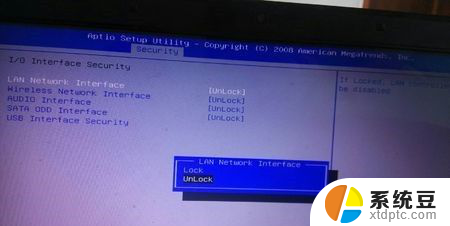
3.接着介绍第二种情况,首先右键单机此电脑,打开管理。
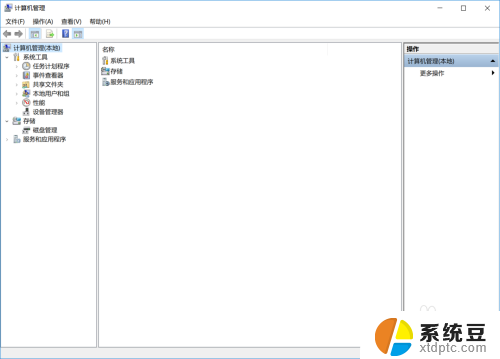
4.接着打开服务,看右边,全是英文。往下滑。
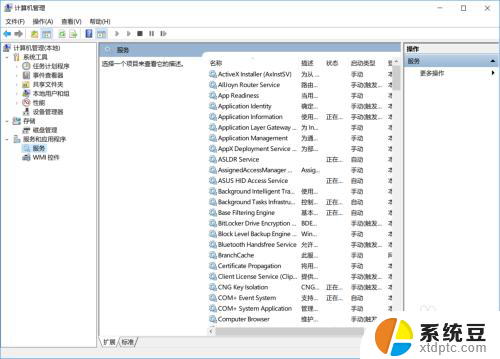
5.找到network setup service 双击打开。
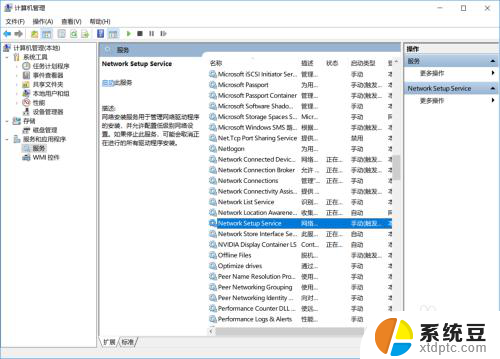
6.本来没有以太网选项的是禁用状态,把他打开启动就可以了。
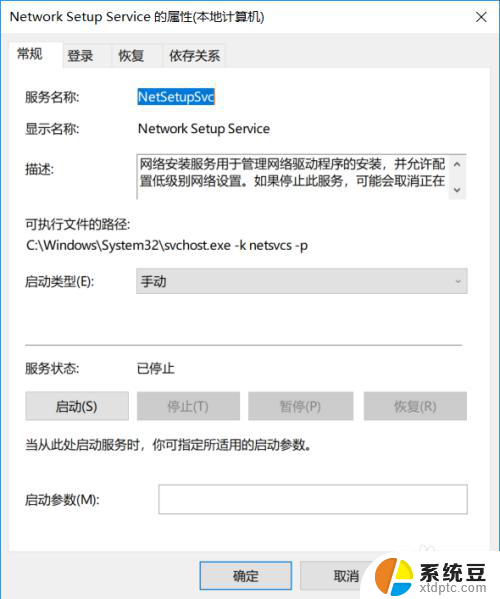
7.接着, 在打开设置,发现以太网这个选项就有了。
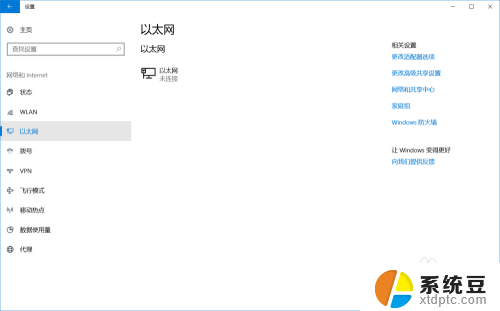
以上就是以太网被禁用消失了怎么还原的全部内容,如果遇到这种情况,你可以按照以上步骤解决,非常简单快速: